回收站数据恢复软件推荐
- 分类:教程 回答于: 2023年04月15日 15:12:03
最近有网友反映将一些不经常使用的文件放入回收站后忘记了,清空回收站后想要再次使用文件却怎么都还原不了,想利用回收站数据恢复软件经恢复,咨询有哪些回收站数据恢复软件推荐,下面就给大家推荐几款常用的回收站数据恢复软件使用方法。
工具/原料:
系统版本:win11家庭版
品牌型号:宏碁墨舞EX215
软件版本:小白数据恢复v1.1 & 嗨格式数据恢复大师v2.8 & 傲梅恢复之星v2.6.0
方法/步骤:
回收站数据恢复软件推荐
推荐一:小白数据恢复
软件介绍
小白数据恢复是一款专业的电脑数据恢复工具,可以完全恢复丢失的文件、图片、文档、视频、删除、格式化、 分区丢失、操作系统崩溃、病毒攻击和其他数据丢失情况,是一款多合一专业数据恢复软件。
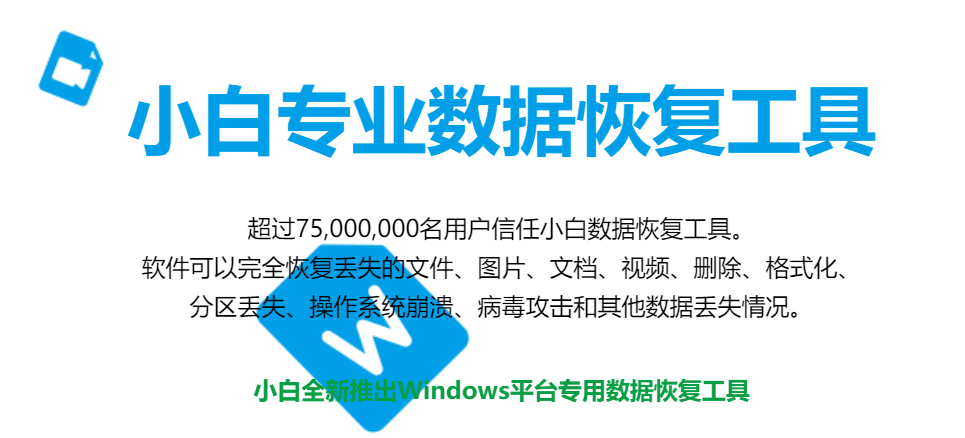
功能介绍
1、操作简单,只需几步,即可恢复丢失的数据。
2、有效处理各类问题,比如:误删除文件、误格式化分区、误分区、文件不能复制、分区打不开、提示RAW等。
3、边扫描边显示,找到数据即可恢复,不用等扫描完成。
4、扫描速度快,可以达到硬盘读取数据的极限。
5、支持各类存储设备,各类文件系统,全线Windows系统,上千种文件格式。
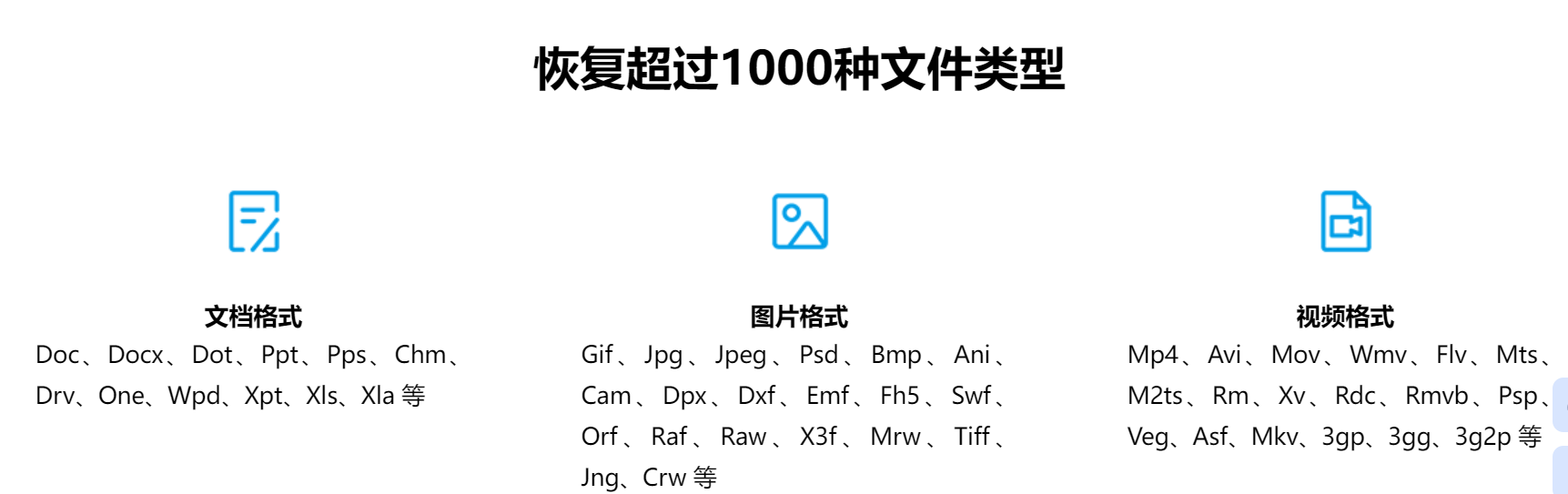
使用方法
小白数据恢复软件恢复功能众多,这里以恢复文档数据为例为大家介绍,具体操作如下:
1、下载安装小白数据恢复工具,打开后点击误删除文件恢复,点击开始扫描。
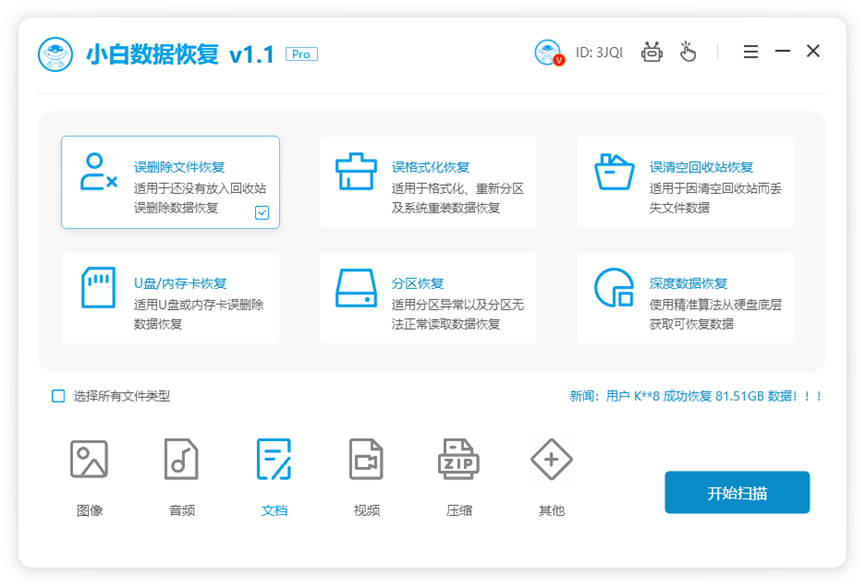
2、选择好要进行扫描的磁盘,点击开始扫描。

3、选择好要被导出的文件,点击立即恢复。

4、制定好文件的保存路径,点击确定。

5、等待文件导出。
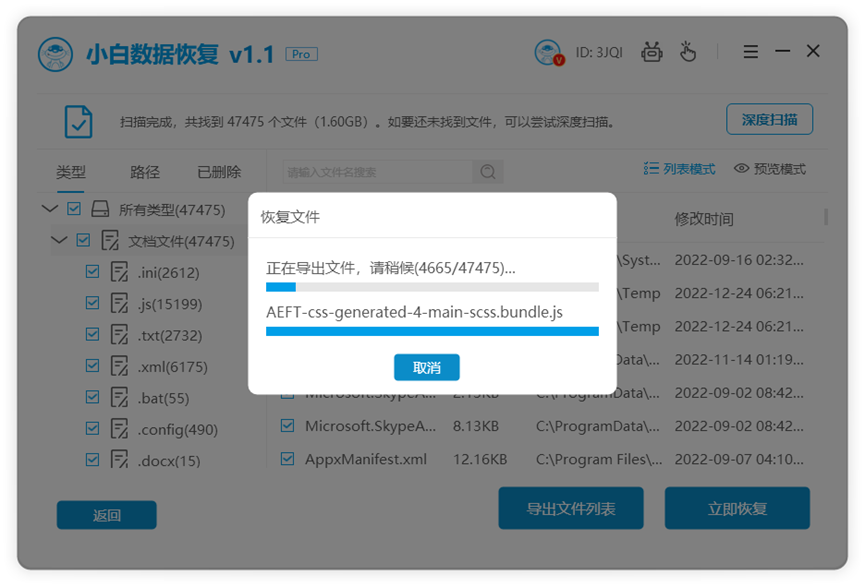
6、提示文件恢复成功后点击确定即可。
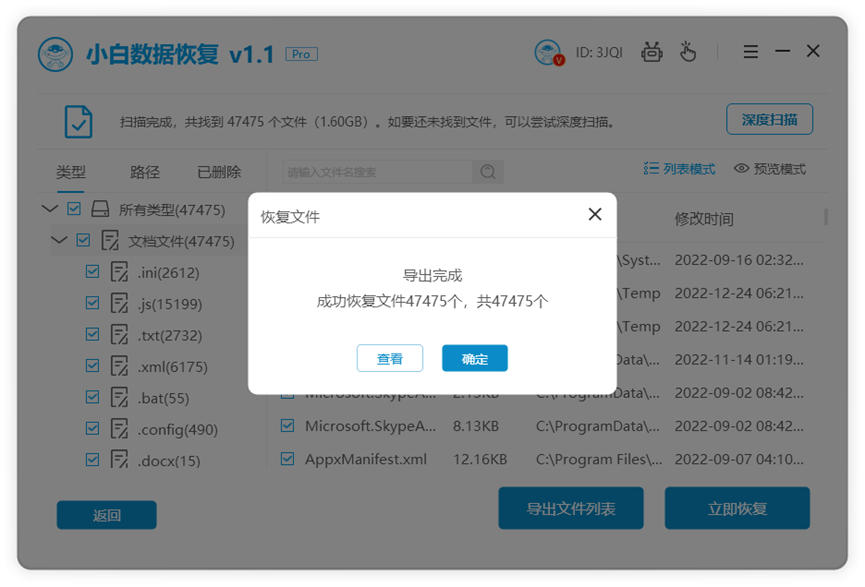
推荐二:嗨格式数据恢复大师
软件介绍
嗨格式数据恢复大师是一款数据恢复软件,支持误删文件恢复、回收站清空文件恢复、U盘、硬盘、SD卡、储存卡等各类存储设备数据恢复、同时支持预览恢复数据、快速扫描、深度扫描恢复等功能。
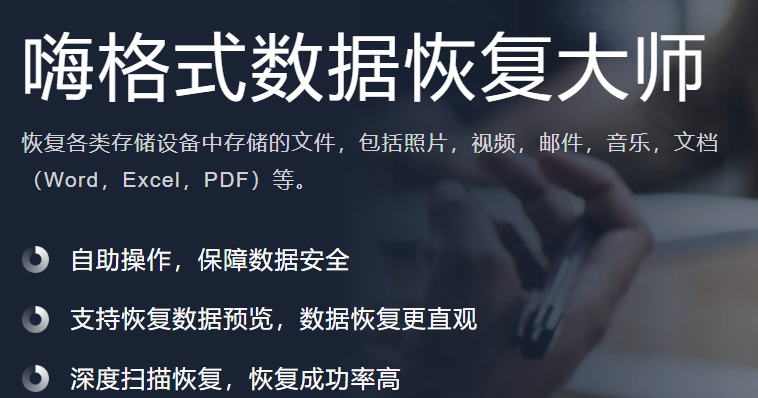
软件特点
1、支持多种设备,快速扫描模式。
2、拥有深度扫描模式,数据恢复预览功能。
3、持免费下载,免费体验数据恢复、恢复数据预览等功能,针对性恢复所需重要文件。
4、兼容 windows 系统,操作便捷 一键恢复,支持多种文件格式。

使用方法
1、运行软件并在界面中选择所需要的恢复模式,这边我们以“快速扫描恢复”模式为例。
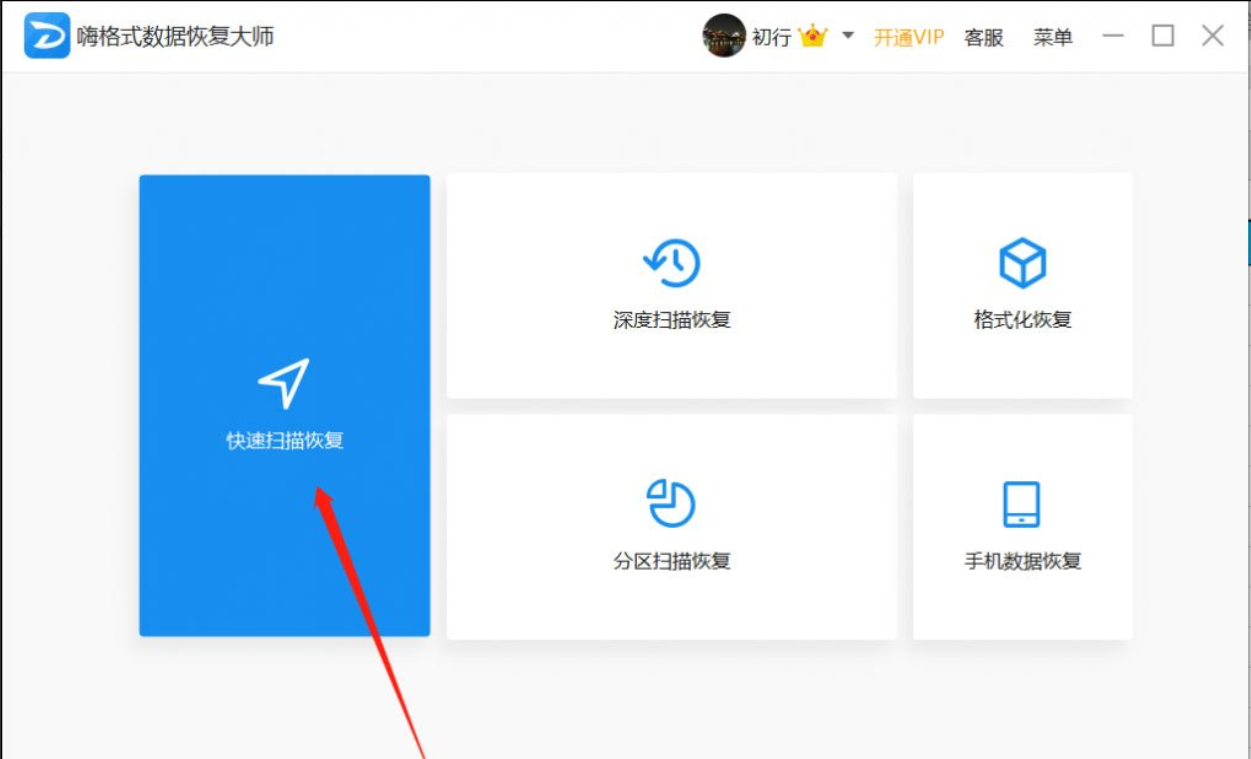
2、进入后根据自己的需求选择文档、图片等文件类型,再点击右下角的“下一步”。
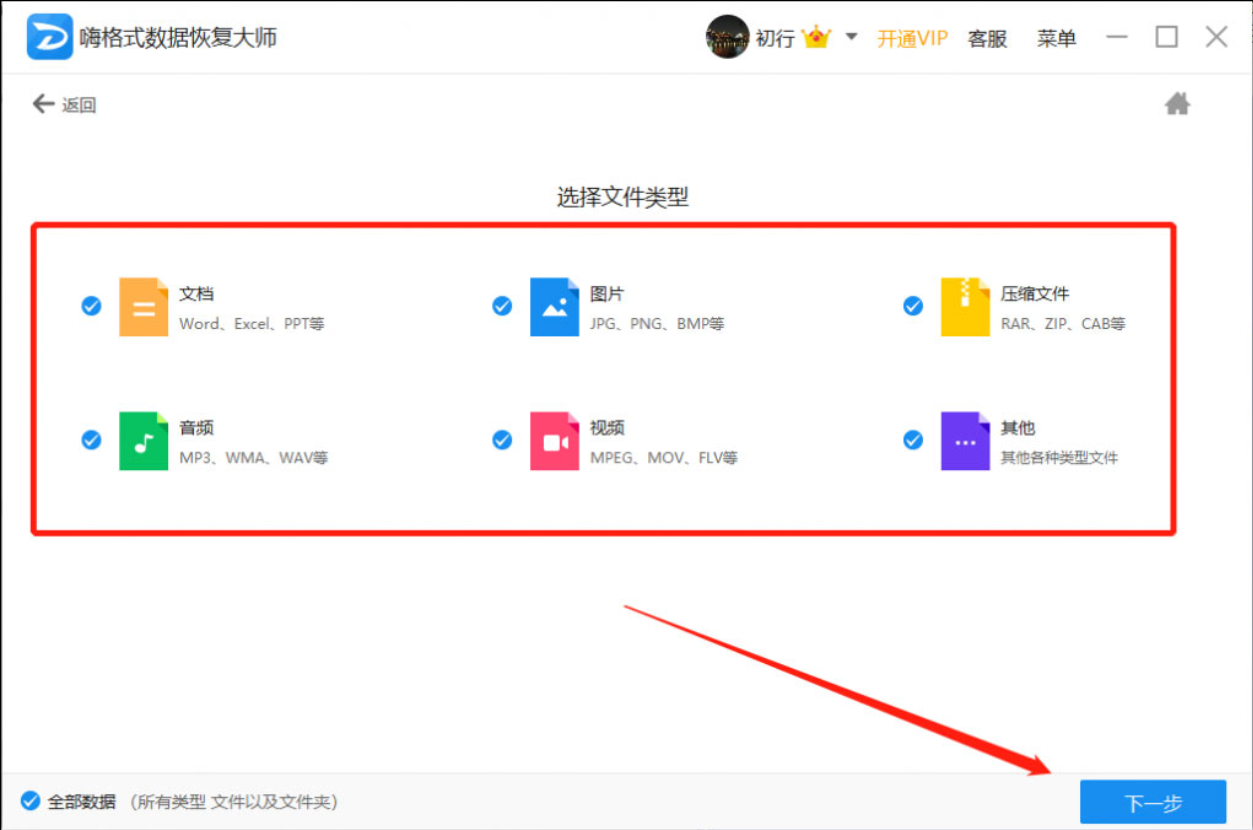
3、选择原数据存储位置区域,在这里我们以回收站为例,勾选后再点击右下角的“开始扫描”。
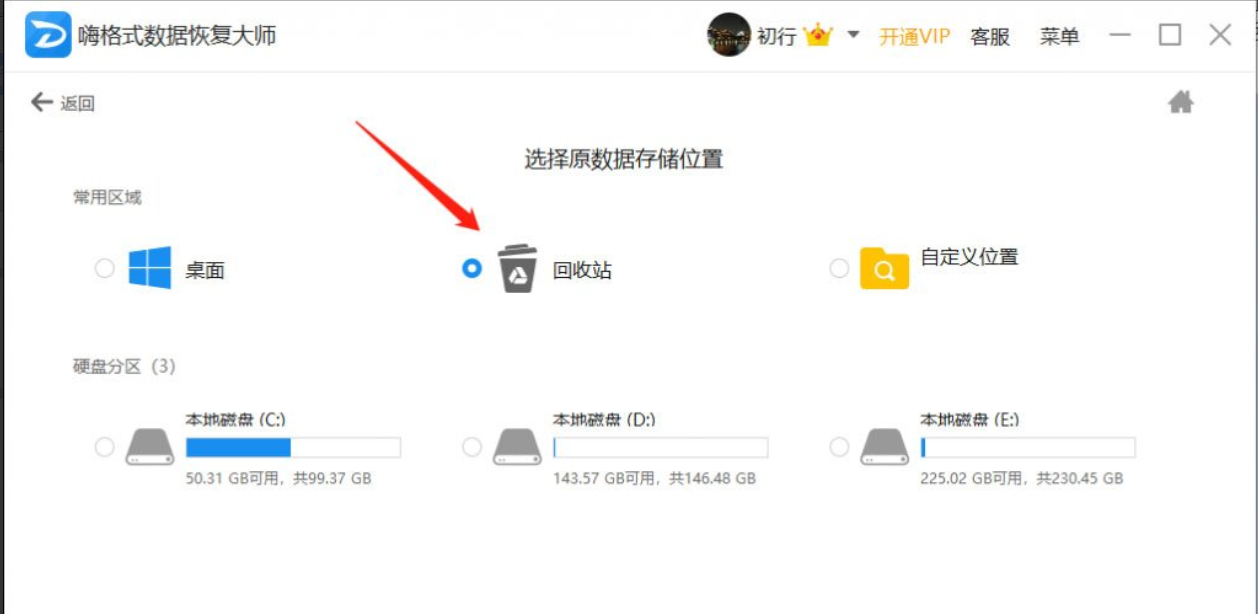
4、待软件扫描完成,勾选需要恢复的文件,再点击右下角的“恢复”按钮即可完成恢复操作。

推荐三:傲梅恢复之星
软件介绍
傲梅恢复之星是一款专业安全的数据恢复软件,可以帮你从多种设备类型中恢复因各种原因丢失的多种数据,帮助用户快速恢复已删除的文件。

软件功能
1、快速找回已删除的数据,并能保留其文件名、路径和格式。
2、支持HDD/SSD/SD卡/USB等数据恢复。
3、兼容Windows 11/10/8/7和Windows Server。
4、恢复Word、Excel、PPT、照片、视频、音频、邮件、网页、压缩文件等200+种数据。
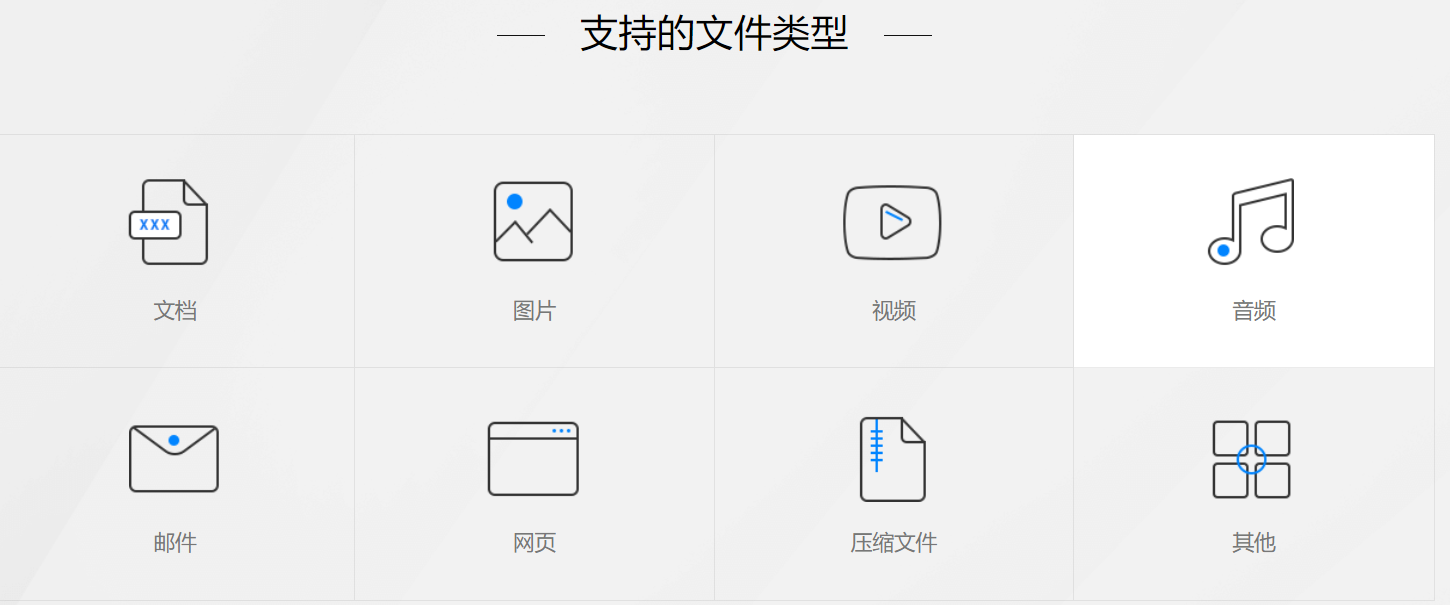
使用方法
1、在你的电脑上下载安装运行傲梅恢复之星,识别到磁盘后,选择在删除之前包含所需文件的分区/磁盘,然后单击“开始扫描”。
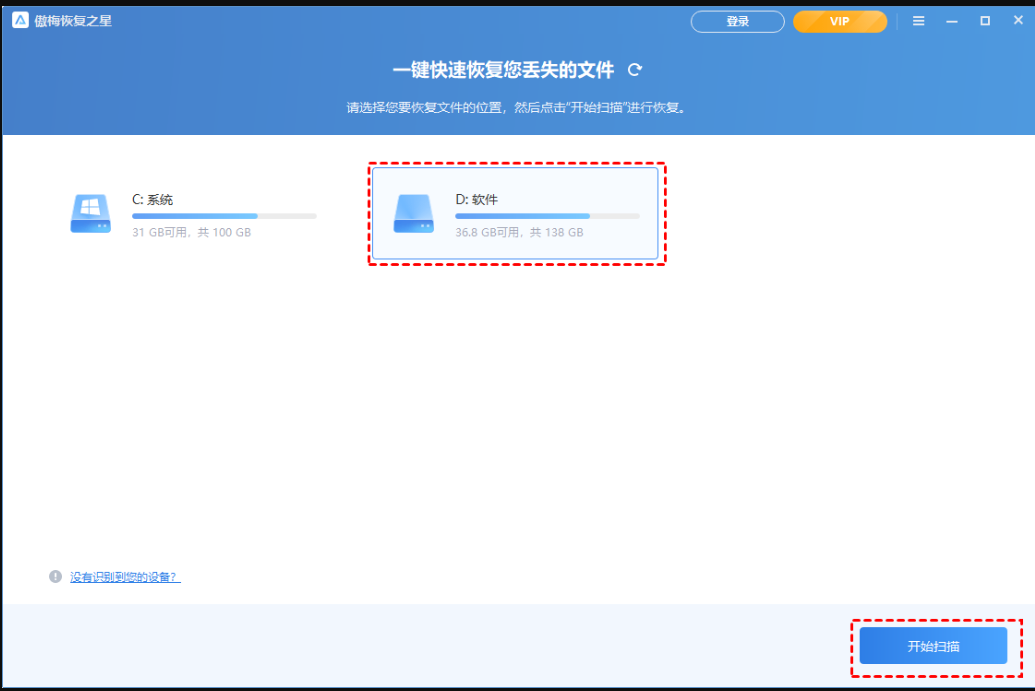
2、自动执行快速扫描和深度扫描后,你将看到已删除和丢失的文件。
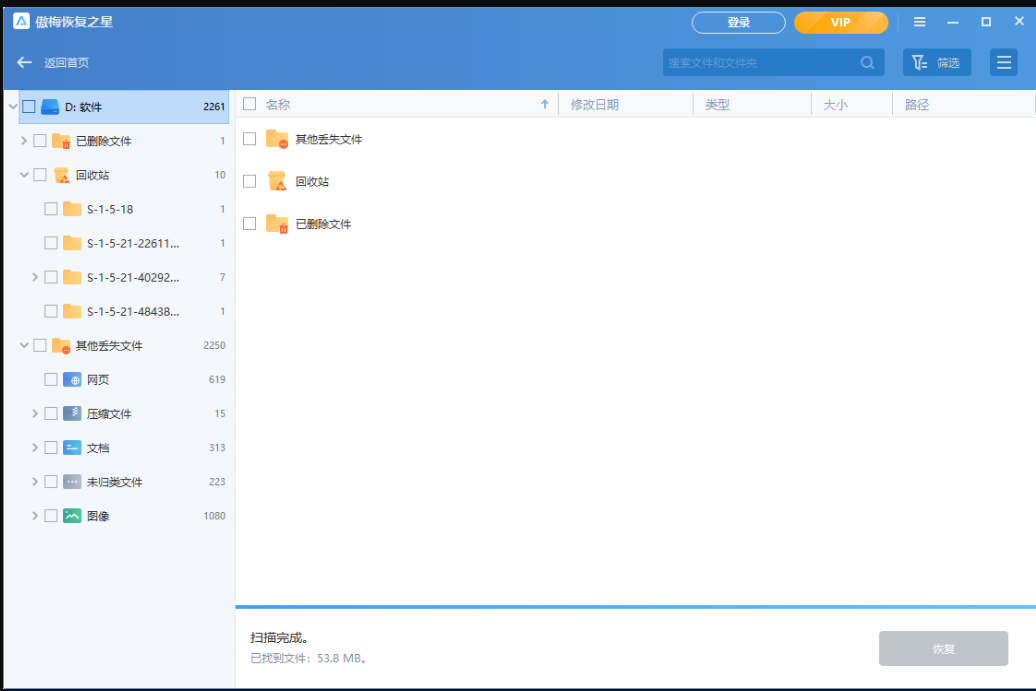
3、检查扫描结果并选择你需要的数据。然后单击“恢复 x 个文件”并将这些恢复的文件保存在新位置。
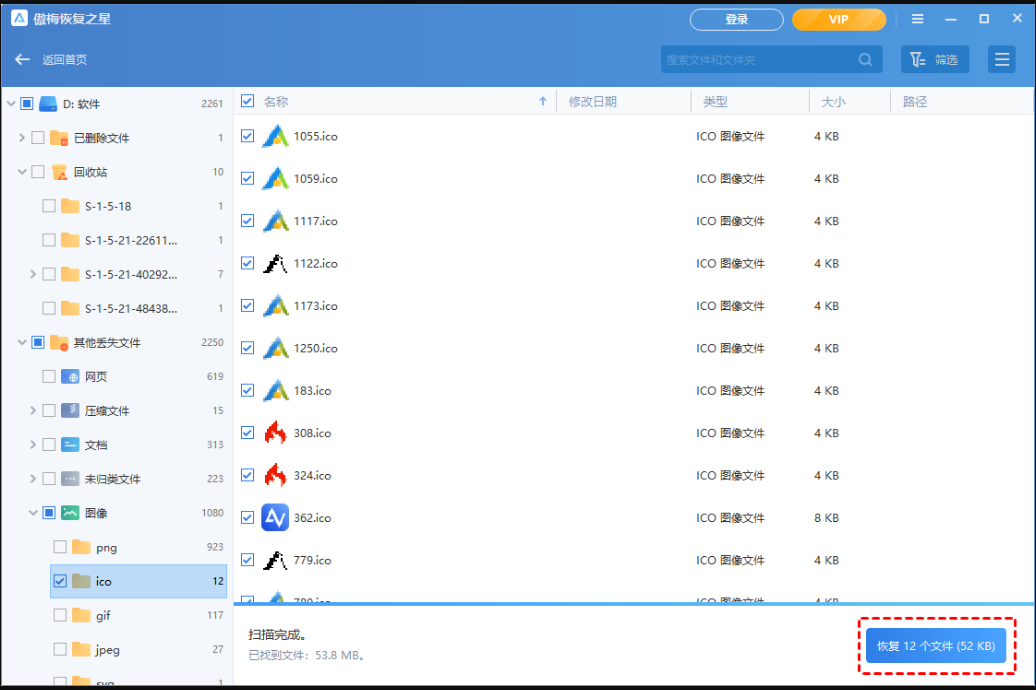
总结:
以上就是小编推荐给大家的三款回收站数据恢复软件,详细介绍了软件功能、特点以及使用方法,感兴趣的朋友可以选择安装使用,希望能帮助到大家。
 有用
26
有用
26


 小白系统
小白系统


 1000
1000 1000
1000 1000
1000 1000
1000 1000
1000 1000
1000 1000
1000 1000
1000 1000
1000 1000
1000猜您喜欢
- windows7游戏不能全屏2016/08/27
- 输入法不能切换2015/07/08
- 戴尔笔记本一键重装系统按哪个键..2022/12/29
- 交换机和路由器的区别,小编教你交换机..2018/07/20
- 不需要找电脑上门维修自己重装系统的..2022/10/14
- 电脑蓝屏代码大全及解决方案..2023/02/05
相关推荐
- 小白系统初始化配置资源失败教程..2022/10/25
- 根号怎么打出来在电脑上2022/05/20
- 静态ip怎么设置2015/10/10
- 电脑截图快捷键ctrl加什么2022/06/22
- 电脑系统还原怎么操作2023/01/22
- 小白系统官网怎么样2022/11/12

















